Je snadné ripovat DVD na Windows nebo Mac pomocí programů pro ripování DVD. Jen přísně dodržujte proces; můžete extrahovat digitální soubory z DVD během několika kliknutí. Článek sdílí 2 způsoby, jak snadno ripovat DVD na Windows a Mac.
Chcete-li získat požadované video nebo zvuk, existují některé důležité tipy, které byste měli znát předem, například velikost disku DVD, velikost výstupu, čas konverze a další informace. Jen si přečtěte článek před kopírováním DVD na PC nebo Mac.

Část 1. Důležité tipy pro kopírování disků DVD v systémech Mac a Windows
Chcete-li úspěšně ripovat DVD do PC nebo Mac, musíte se předem dozvědět více o samotném DVD. Velikost disku DVD, rychlost konverze, ochrana a kód regionu jsou důležité věci pro extrahování videí z DVD.
1. Velikost extrahovaného videa pro disk DVD
Na rozdíl od disku CD trvá disk více úložného prostoru. Disk CD má například paměťovou kapacitu pouze o 700MB. Jednostranné DVD může ukládat 4.7GB do 8.5GB dat a oboustranné DVD má 9.4GB až 17.08GB. Při kopírování disku DVD na pevný disk byste měli zkontrolovat cíl a ujistit se, že má dostatek místa pro uložení filmů na disku DVD.
2. Odhadovaný čas pro kopírování DVD
Obvykle je v DVD rozrývači odhadovaný čas. Ve skutečnosti to trvá déle, než trhat DVD, než trhat CD. Kolik však utratíte za kopírování DVD, záleží na vaší situaci. Například počítač 500 MHz může vyžadovat 24 hodin, než se z DVD změní digitální video, zatímco dokončení trvá pouze 3 až 4 hodiny.
3. Ochranný a krajský zákoník
Většina ripperů DVD nemusí podporovat disky DVD s ochranou. Pokud jste si vypůjčili nějaké DVD online nebo zakoupili DVD od Amazonu, bezplatné nástroje vám nemusí fungovat. Další důležitou věcí pro ripování DVD by měla být další kontrola kódu regionu pro DVD. DVD přehrávač není schopen číst DVD z jiného kódu regionu.
4. Vyberte vhodný DVD rozrývač
DVD rozrývač je posledním a nejvýznamnějším faktorem. Určuje nejen kvalitu výstupu, ale také dobu, kterou zabere. Nalezení nejlepšího softwaru pro kopírování DVD pro váš počítač tedy téměř určuje výsledek a celý zážitek kopírování DVD.
Část 2. Jak ripovat DVD na Windows 11/10/8/7 zdarma
1. Zdarma DVD Ripper
Když potřebujete extrahovat videa z DVD na iPhone, Android telefon nebo jiná zařízení zdarma. Zdarma DVD Ripper je jednou z nejlepších možností ripování DVD ve Windows 11/10/8/7. Kromě toho existují některé pokročilé funkce pro úpravu videa, které umožňují oříznutí videa, použití video efektů, přidání vodoznaku a další.
Klíčové vlastnosti:
- Ripujte DVD do více než 200 výstupních formátů, jako jsou MP4, AVI atd.
- Podpora DVD disků.
- Pokročilá technologie akcelerace s akcelerací CUDA a AMD.
- Integrujte rozsáhlé vlastní možnosti a nastavení pro pokročilé uživatele.
Stažení zdarma
Pro Windows
Bezpečné stahování
Zde je návod, jak zdarma ripovat DVD v počítači se systémem Windows:
Krok 1.Vložte DVD filmy do programu
Vložte DVD do jednotky optických disků a ujistěte se, že jednotka DVD dokáže číst disk. Stáhněte si a nainstalujte si zdarma DVD ripper do vašeho Windows PC. Spusťte program a klikněte na tlačítko "Načíst disk" na horním pásu pro přidání filmů na DVD. Poté se všechny filmy na DVD zobrazí jako miniatury v oblasti knihovny.

Krok 2.Náhled a další úpravy filmů na DVD
Vyberte film v oblasti knihovny a zobrazte náhled s vestavěným přehrávačem médií na pravé straně. Samozřejmě můžete jednoduše dostat hlavní film na DVD do velikosti videa. Klepnutím na nabídku „Edit“ (Upravit) otevřete okno editoru videa, které můžete oříznout rámečkem videa, upravit efekt videa, jako je jas videa, sytost, odstín a kontrast.

Krok 3.Ripujte videa z DVD v systému Windows
Po úpravách se vraťte do domovského rozhraní, zkontrolujte všechny filmy, které chcete roztrhnout, a najděte spodní část. Klikněte a rozbalte rozbalovací seznam „Profil“ a vyberte svůj oblíbený formát videa, například „MP4“, nebo cílové zařízení. Poté klikněte na tlačítko „Procházet“ a nastavte konkrétní adresář pro ukládání filmů DVD. Nakonec kliknutím na tlačítko „Převést“ roztrhněte disk DVD.

Poznámka: Pokud používáte grafickou kartu CUDA nebo AMD, pokročilá technologie hardwarové akcelerace převede DVD na digitální videa rychlou rychlostí. Můžete snadno zkontrolovat odhadovaný čas v programu.
2. VLC Media Player
Kromě výše uvedených metod můžete pomocí VLC zkopírovat video soubor z DVD.
Krok 1.Chcete-li začít, musíte načíst DVD, které chcete ripovat, a poté spustit VLC na vašem počítači. Poté přejděte na „Média“ a klikněte na „Převést/Uložit“.

Krok 2.Poté se objeví nové okno. Zde klikněte na záložku "Disk".

Zaškrtněte políčko vedle DVD a poté se musíte ujistit, že pole „Diskové zařízení“ ukazuje na vaši jednotku DVD. Nakonec stiskněte tlačítko Převést/Uložit ve spodní části a pokračujte.

Krok 3.Poté v části „Profil“ vyberte kodek a výstupní formát, který chcete použít pro ripování.

Krok 4.Klikněte na tlačítko "Procházet" a vyberte cíl a název souboru pro roztrhaný soubor a poté klikněte na "Uložit". Nakonec klikněte na tlačítko "Start" a zkopírujte disk DVD.

Část 3. Profesionální metoda ripování DVD na Mac
Jak převést DVD na Mac? Tam jsou desítky DVD rippers pro Windows, ale omezený DVD ripper pro Mac. AnyMP4 DVD Ripper pro Mac je schopen ripovat DVD na Mac do všech video nebo audio formátů s nulovým omezením. Kromě toho existuje několik funkcí pro úpravy videa s ohromujícím efektem.
Stažení zdarma
Pro Windows
Bezpečné stahování
Stažení zdarma
pro MacOS
Bezpečné stahování
- Převeďte disk DVD/složku DVD/DVD IFO do digitálních formátů s vysokou kvalitou.
- Převeďte jakékoli DVD na video, audio nebo jiných 500 formátů s 50× vyšší rychlostí.
- Pokročilé funkce pro úpravu videa pro oříznutí, oříznutí, vodoznak a vylepšení souborů.
- Zachyťte požadované scény z filmu DVD a uložte jej jako BMP, JPG nebo GIF.
Jak ripovat DVD na PC Windows 11 zdarma
Krok 1.Načtěte soubory DVD
Vložte disk DVD do jednotky DVD v počítači, spusťte program a klepněte na Vložte disk DVD rozbalovací seznam v levém horním rohu pro načtení vašeho DVD. Můžete si vybrat různé soubory včetně DVD disky, DVD ISOnebo DVD složku.
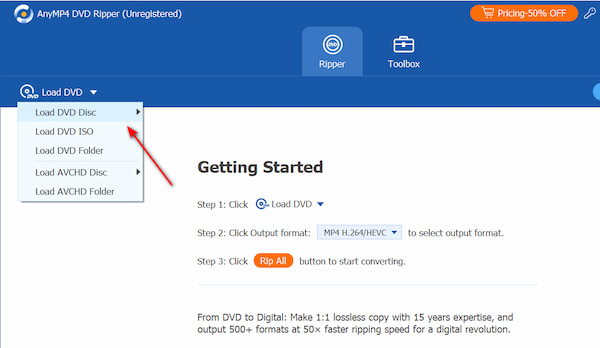
Krok 2.Vyberte výstupní soubor
Po načtení disku DVD můžete vybrat výstupní soubor. Klikněte na rozevírací seznam v pravém horním rohu, můžete vybrat 3 režimy, včetně Ripovat na video / audio, Ripovat do složky DVD, a Ripovat na DVD ISO soubor. Vybrat Ripovat na video / audioa vyberte požadované formáty kliknutím na rozevírací seznam vlevo dole.

Krok 3.Ripujte DVD na digitální video
Klepněte na tlačítko Vytrhnout vše tlačítko v pravém dolním rohu pro spuštění procesu ripování DVD. Můžete kliknout na Zastavit vše tlačítko pro zastavení ripování. Po dokončení se nové soubory automaticky uloží do vašeho počítače.
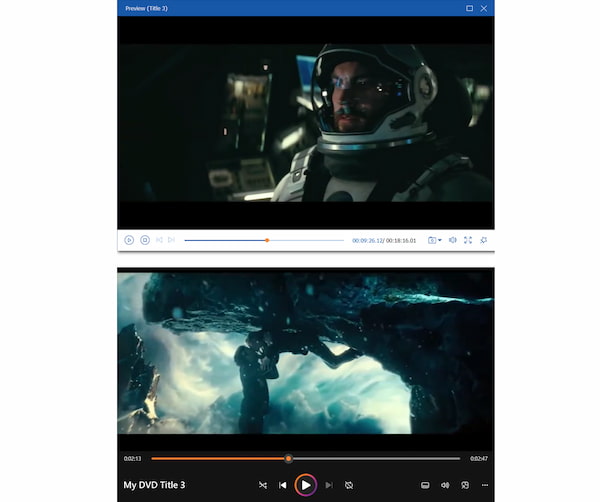
Pomocí výše uvedených 3 jednoduchých metod můžete převést vaše DVD do jakéhokoli jiného digitálního formátu, což vám také může pomoci zálohujte svá DVD.
Část 4. Časté dotazy týkající se ripování disků DVD v systémech Mac a Windows
-
Mohu ripovat DVD chráněné proti kopírování?
Ano, pro ripování DVD chráněných proti kopírování raději použijte profesionální DVD ripper, protože většina běžných nástrojů, jako je HandBrake, to neumí. AnyMP4 DVD Ripper umí dobře převádět DVD do digitálních video formátů s vysokou kvalitou
-
Jaký je nejlepší bezplatný DVD rozrývač?
Blu-ray Master Zdarma DVD Ripper je nejlepší a nejúžasnější DVD rozrývač zdarma, který uživatelům umožňuje rychle roztrhnout DVD disk, DVD složku, ISO soubory na videa jako MP4, MKV, MOV, AVI, WMV a dokonce i HD MP4, HD MKV s vysokým rozlišením atd. rychlost a vynikající kvalita. Používání je bezpečné a snadné. Je bezpečné si stáhnout tento freeware a snadno je roztrhnout na Windows 10/8/7 / XP, zdokonalit video efekt díky výkonným nastavením parametrů a úpravám.
-
Mohu převést DVD na MP4?
Na převést DVD do MP4 video soubor, můžete si vybrat DVD rozrývač, který vám to pomůže. Poté můžete převést převedené video na YouTube, Facebook nebo jiné platformy.
-
Jak mohu zkopírovat DVD video na MKV?
Můžeš použít Ruční brzda, open source a dobře známý DVD ripper, pro ripování vašich DVD Blu-ray na MKV. Zde je třeba poznamenat, že HandBrake dokáže převést na DVD ve formátech MP4(.M4V) a MKV, takže pokud chcete ripovat DVD do jiných formátů, Blu-ray Master Free DVD Ripper vám pomůže zdarma ripovat DVD do jakéhokoli formátu.
Balit
Článek sdílí 2 funkční metody jak ripovat DVD ve Windows a Mac. Chcete-li převést disky DVD do digitálních formátů, musíte se dozvědět více o DVD, velikosti videa pro výstup, rychlosti převodu, ochraně a další. Kromě toho byste také měli najít nejlepší DVD ripper pro Windows a Mac pro snadné ripování DVD.
Více od Blu-ray Master

